2019-12-25 21:04:17
如果在使用win10的过程中打开媒体共享可能会泄露你的隐私,今天小编就讲解win10系统怎么禁用媒体共享的操作步骤,通过该操作就可以彻底关闭媒体共享。
1、按住“Win+R”快捷组合键打开运行,输入“gpedit.msc”命令,点击确定;如图所示:
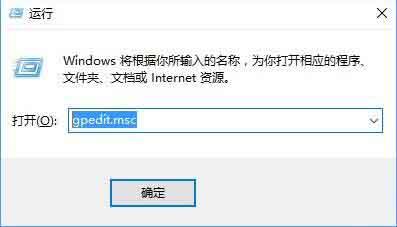
2、在“本地组策略编辑器”窗口中,依次展开“计算机配置--》管理模版--》Windows组件”命令选项,在右侧窗格中找到“Windows Media Player”选项,选中并双击打开;如图所示:
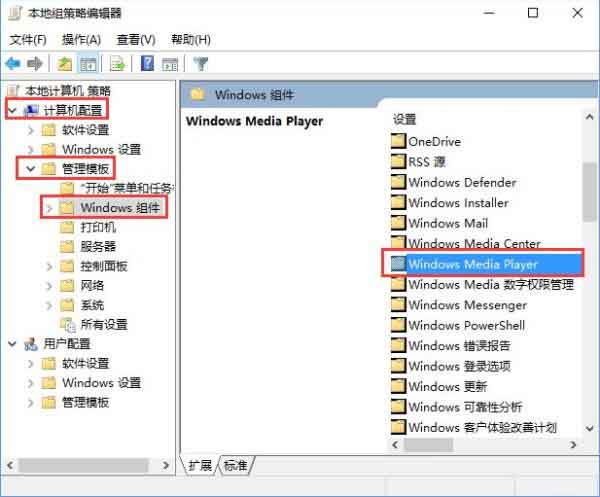
3、在“Windows Media Player”选项右侧窗格中找到“阻止媒体共享”,右键点击“阻止媒体共享”打开“编辑”选项命令;如图所示:
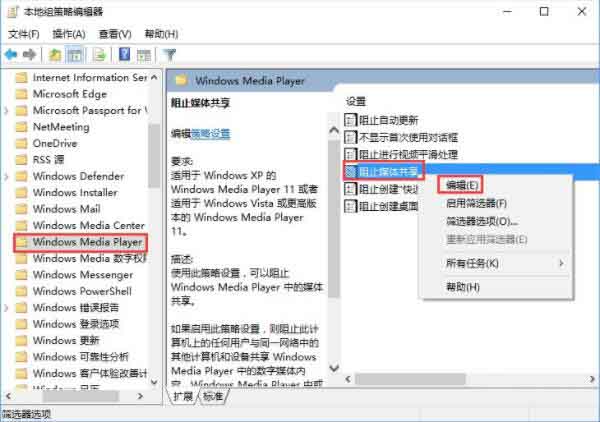
4、在打开的“阻止媒体共享”对话窗框中,将其设置更改选择为“已启用”选项,然后点击确定按钮即可;如图所示:
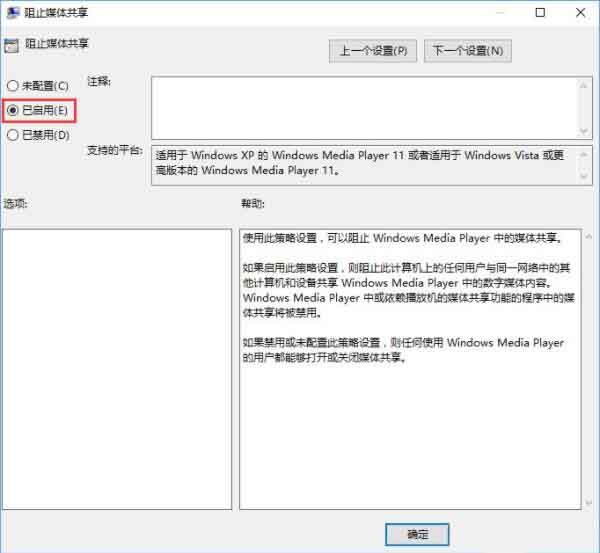
以上这里为各位分享了win10系统怎么禁用媒体共享的全部内容了,希望能对各位有所帮助。